Tegenwoordig is de Kindle een populair apparaat waar veel mensen van houden. Om met deze trend mee te gaan, worden steeds meer boeken gepubliceerd in e-bookformaat, zodat Kindle-gebruikers deze e-bookbronnen kunnen krijgen om op hun Kindle te lezen. Op deze manier kunnen ze de zware fysieke boeken kwijt. Amazon is de beste plek om e-books te ontdekken en te kopen om op Kindle te lezen. Behalve de uitgebreide bronnen, zijn er veel functies die Amazon aan Kindle-gebruikers heeft gebracht. In het artikel van vandaag leer je ze kennen en heb je in de toekomst een gemakkelijkere Kindle-leeservaring.
Inhoud
1. Waar vind je Amazon Kindle Books?
3. Kan ik Kindle-boeken lezen zonder Kindle te gebruiken?
4. Hoe e-books publiceren die Kindle-gebruikers kunnen lezen?
1. Waar vind je Amazon Kindle Books?
Om tegemoet te komen aan de behoefte van mensen om e-books te laten lezen op draagbare apparaten zoals de Kindle, ondersteunt Amazon auteurs om een e-bookversie te uploaden en kunnen mensen aankopen doen om te lezen op de Kindle.
Op Amazon kun je veel bronnen voor fysieke boeken ontdekken, en bijna allemaal bieden ze een e-bookversie voor Kindle-gebruikers. Omdat steeds meer mensen bereid zijn om e-books te kopen in plaats van fysieke boeken. Het lezen van een e-book is handiger en u kunt het overal mee naartoe nemen om van de geweldige inhoud te genieten. Dat is de reden waarom de Kindle-versie zo populair wordt in de Amazon-boekhandel.
Op de informatiepagina van elk gepubliceerd boek kun je eenvoudig zien of het een Kindle-versie heeft. Sommige boeken bieden ook een audioboekversie voor degenen die het nodig hebben.
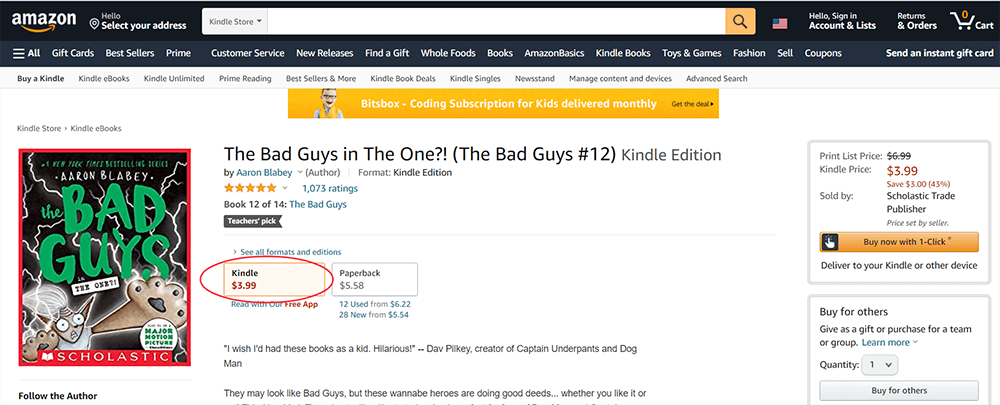
Bovendien kun je navigeren naar het gedeelte 'Kindle Books' op de navigatiebalk van Amazon. Daar staan alle gepubliceerde Kindle-boeken vermeld en je kunt zoeken naar degene die je leuk vindt om te kopen, en vervolgens offline genieten met je Kindle-apparaat!
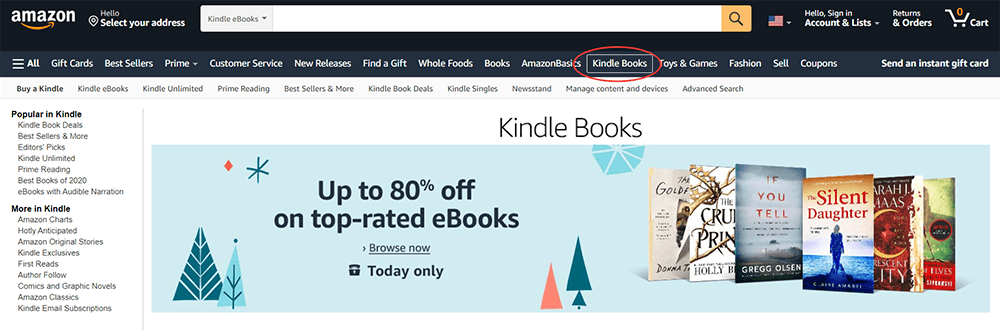
2. Wat is Kindle Unlimited?
Amazon brengt ook een Kindle Unlimited-service uit waarmee gebruikers gemakkelijk en gemakkelijk kunnen genieten van meer Kindle-boeken op het platform. Door zich te abonneren op Kindle Unlimited, hebben mensen het recht om zoveel Kindle-boeken van het Amazon-platform te krijgen en vervolgens gratis te lezen met het Kindle-apparaat of de Kindle-app. Er zijn meer dan 1 miljoen Kindle Unlimited-boeken en audioboeken beschikbaar op Amazon, na betaling van 9,99 dollar per maand voor een abonnement op Kindle Unlimited, kunnen abonnees ze allemaal gratis gebruiken. Het abonnement kan worden opgezegd als je de komende maand geen gebruik wilt blijven maken van deze dienst. Deze service biedt een gratis proefperiode van 30 dagen, dus voordat u zich erop abonneert, kunt u de service gratis uitproberen.
Nadat je je hebt geabonneerd op Kindle Unlimited, kun je naar het gedeelte 'Kindle Unlimited' op Amazon gaan voor toegang tot alle boeken die je gratis kunt bekijken.
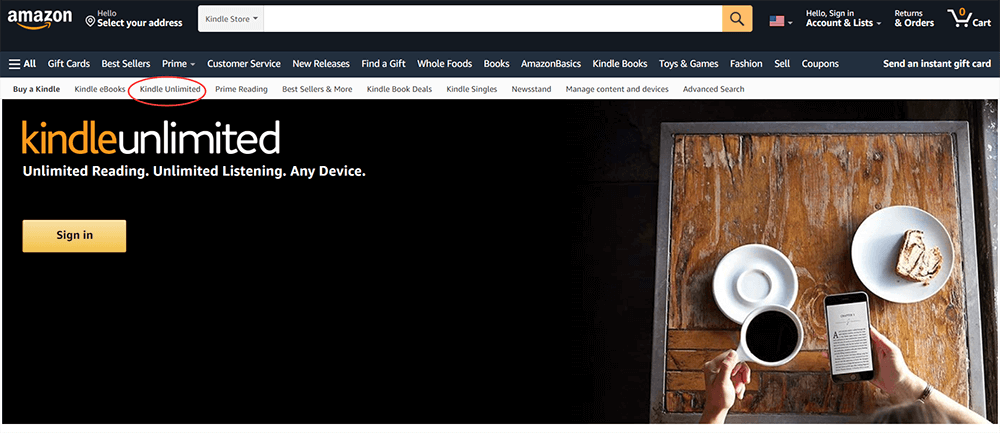
Bovendien is Kindle Unlimited niet alleen beschikbaar op Kindle-apparaten. Behalve Kindle kun je de Kindle Reading-app downloaden en installeren op je mobiele telefoons, tablets of laptops. Log dan in met je Kindle Unlimited-account en je kunt nog steeds genieten van de diensten van Kindle Unlimited.
Houd er echter rekening mee dat Kindle Unlimited nu een regionale beperking instelt, wat betekent dat Kindle Unlimited alleen beschikbaar is in bepaalde regio's, zoals de Verenigde Staten, het VK, Duitsland, Frankrijk, Italië, Spanje, India, China, Japan, Brazilië, Mexico , Canada en Australië. Voor die regio's waar Kindle Unlimited niet gedekt is, zegt Amazon dat ze hun best zullen doen om zo'n service binnenkort te bieden.
3. Kan ik Kindle-boeken lezen zonder Kindle te gebruiken?
Zoals eerder vermeld, kunnen Kindle-boeken niet alleen op de Kindle worden gelezen, maar ook op de apparaten die zijn uitgerust met de Kindle Reading-app. Dit is een applicatie gelanceerd door Amazon, bedoeld voor diegenen die geen Kindle-apparaat hebben, maar ook willen genieten van de Kindle e-books die door Amazon worden geleverd.
Deze Kindle Reading-app is volledig gratis te gebruiken en beschikbaar op verschillende systemen, zoals iOS, Android, Mac en Windows. Nadat je de app op je apparaat hebt geïnstalleerd, kun je genieten van dezelfde leeservaring als op het Kindle-apparaat. Dit is een super eenvoudig te gebruiken app en verbindt je Kindle-bibliotheek. Nadat je een Kindle-boek van Amazon hebt gekocht, kun je dat e-boekbron in de Kindle Reading-app krijgen en vervolgens offline van de inhoud genieten.
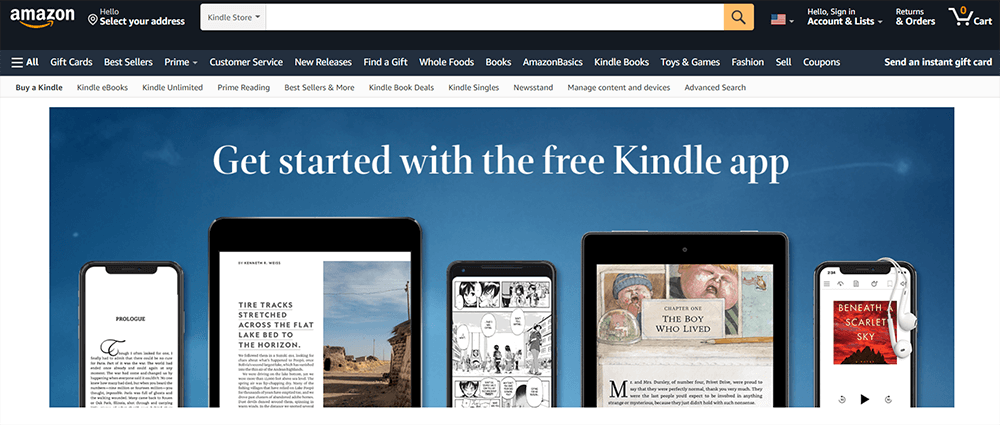
De Kindle Reading-app biedt Amazon-diagrammen waarmee mensen de best beoordeelde boeken van het platform kunnen bekijken en de boeken kunnen kiezen die ze direct willen lezen. Het zal ook enkele aanbevolen boeken naar u pushen op basis van uw lees- of zoekgeschiedenis. Met de Kindle Reading-app zou je je veel gemakkelijker voelen om nieuwe boeken te ontdekken die je leuk vindt en om met plezier te lezen in de app.
Amazon brengt dit om alle doelgroepen te dekken in plaats van alleen degenen die een Kindle-apparaat hebben. Het duwt het moderne leespatroon naar een nieuw stadium, zodat steeds meer boeken een e-bookversie zouden lanceren om de aandacht van meer lezers te trekken.
4. Hoe e-books publiceren die Kindle-gebruikers kunnen lezen?
Dit deel is voor auteurs. Omdat steeds meer mensen ervoor kiezen om op de Kindle te lezen, wil je misschien je boek ook in een e-bookversie publiceren zodat ze er ook toegang toe hebben. Dus hoe publiceer je een Kindle-boek op Amazon? De stappen zouden zo eenvoudig te volgen zijn, en hier is de richtlijn voor u.
Stap 1. Omdat u een e-bookversie op Amazon gaat publiceren, moet u zich hierop voorbereiden met behulp van software voor het bewerken van inhoud.
Stap 2. Nadat je het voltooide boek hebt ontvangen, ga je naar het KDP-platform in de browser en log je in op je Amazon-account. Maak er een aan als je er nog geen hebt.
Stap 3. Nu moet je naar "KDP Bookshelf" gaan en vervolgens "Maak een nieuwe titel" zoeken door op de optie "+ Kindle eBook" te klikken. Vervolgens kunt u de richtlijnen volgen om alle gerelateerde informatie over uw boek in te voeren.
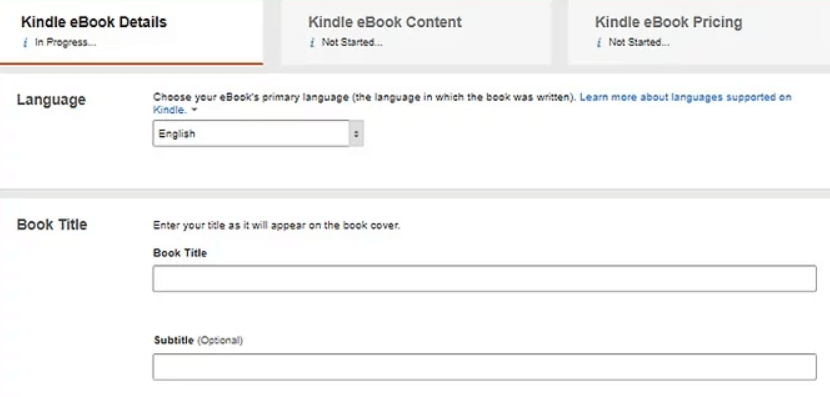
Stap 4. In het volgende laat Amazon u andere details over uw boek instellen, zoals de prijs en enige beschikbaarheid van distributie.
Stap 5. Eindelijk, wanneer alle gedetailleerde instellingen over het boek zijn voltooid, kun je direct op de optie "Publiceer je Kindle eBook" drukken en dan kan je Kindle e-book op Amazon worden gepubliceerd.
Tip: Converteer PDF naar Word voordat u publiceert op Amazon
Voordat u uw e-book uploadt naar Amazon, moet u weten dat Amazon alleen het document ondersteunt dat is opgeslagen in DOC/DOCX-indeling. Dus als je een pdf-boek hebt en het wilt uploaden naar Amazon, moet je het naar Word converteren voordat je het publiceert. Om dit te doen, brengt EasePDF een handige tool om te helpen.
Stap 1. Ga naar EasePDF en je kunt de "PDF naar Word"-converter gemakkelijk vinden door naar beneden te scrollen op de pagina of in het menu "Alle PDF-tools".
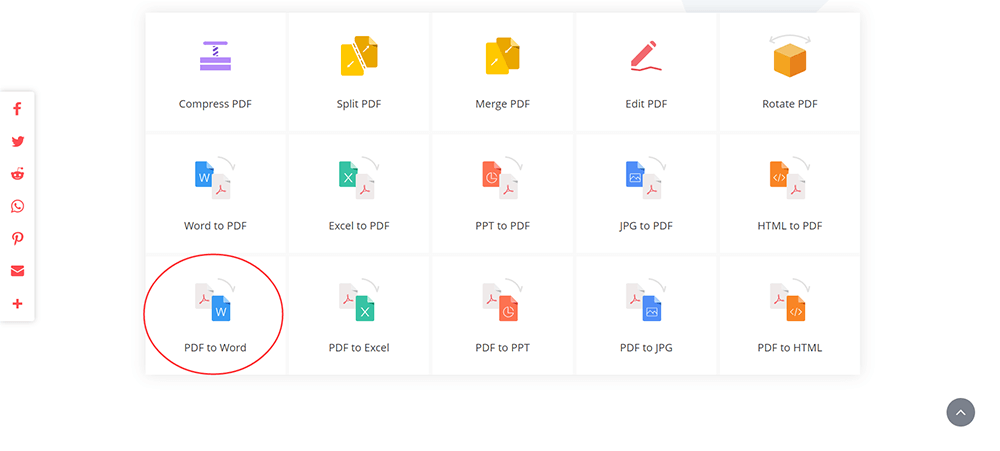
Stap 2. Druk op de rode knop "Bestand toevoegen" in het midden van de converter en selecteer hier uw PDF e-book om te uploaden. Nadat het boek is toegevoegd, kunt u direct op de knop "Converteren" klikken om het boek naar Word-formaat te converteren.
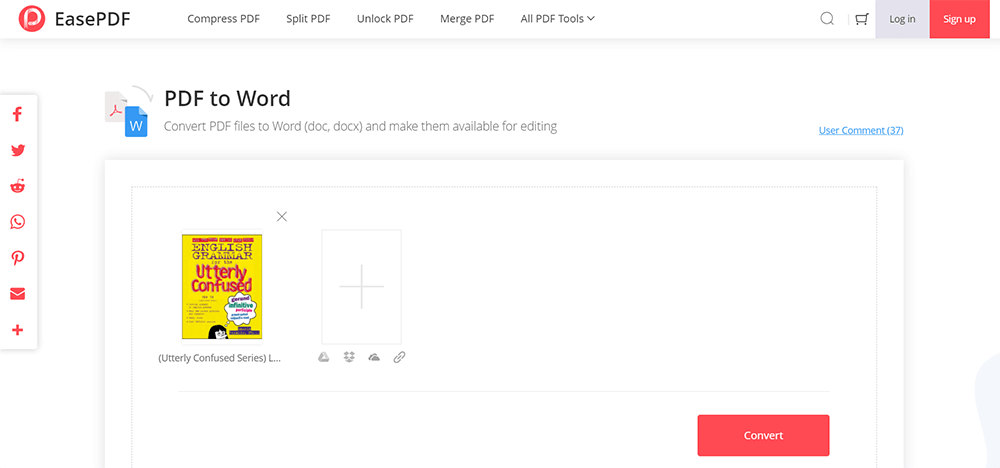
Stap 3. Wanneer EasePDF klaar is met het converteren van het bestand, kunt u direct op "Download" drukken en uw e-book kan nu in Word-formaat worden opgeslagen. Vervolgens kun je het naar het KDP-platform brengen voor publicatie op Amazon.
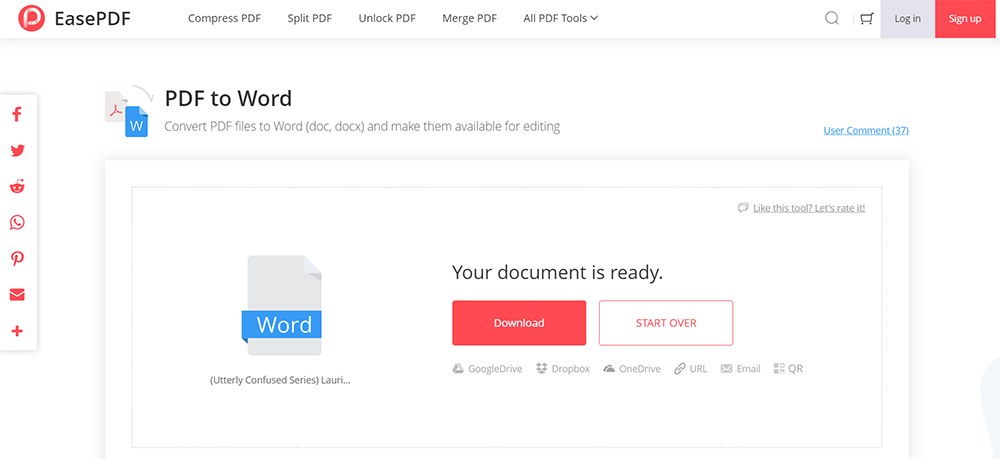
Tot slot
Voel je je na het lezen van dit artikel veel duidelijker over de voordelen van Kindle en de e-bookbibliotheek van Amazon? Met een dergelijke methode is lezen handiger en kunnen mensen gemakkelijk meer boeken lezen. Dit is een goede trend voor alle mensen!
Was dit artikel behulpzaam? Bedankt voor je feedback!
JA Of NEE























